- Autor Lauren Nevill [email protected].
- Public 2023-12-16 18:55.
- Ostatnio zmodyfikowany 2025-01-23 15:23.
Yandex. Bar to stale aktualizowane i ulepszane rozszerzenie dla przeglądarek internetowych, które integruje się z przeglądarką w postaci dodatkowego paska narzędzi. Główną funkcją Yandex. Bar jest ułatwienie pracy z usługami osobistymi Yandex i ogólnie z Internetem. Rozważmy aktualizację tego paska narzędzi na przykładzie przeglądarki internetowej Firefox.
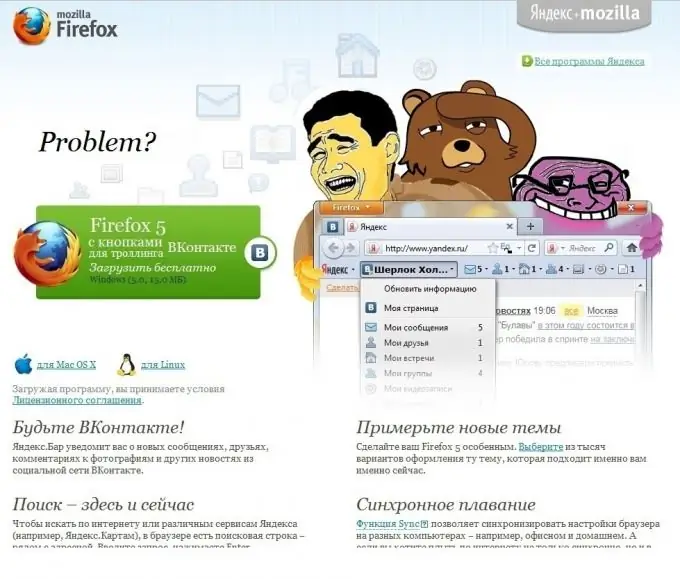
Instrukcje
Krok 1
Uruchom przeglądarkę Mozilla Firefox i przejdź do bar.yandex.ru/firefox, aby zainstalować wymagane rozszerzenie.
Krok 2
Kliknij przycisk „Zainstaluj Yandex. Bar” i kliknij przycisk OK, aby potwierdzić swój wybór.
Krok 3
Poczekaj na zakończenie procesu instalacji i uruchom ponownie przeglądarkę, aby zastosować wybrane zmiany.
Krok 4
Wybierz „Narzędzia / Dodatki” na górnym pasku narzędzi przeglądarki Mozilla Firefox, aby usunąć rozszerzenie internetowe.
Krok 5
Określ Yandex. Bar w oknie, które zostanie otwarte z listą zainstalowanych rozszerzeń i kliknij przycisk „Usuń”.
Krok 6
Uruchom ponownie przeglądarkę, aby zastosować wybrane zmiany.
Krok 7
Zaakceptuj monit o automatyczną aktualizację, gdy się pojawi lub wykonaj go ręcznie.
Krok 8
Otwórz pozycję menu „Narzędzia / Dodatki” na górnym pasku narzędzi przeglądarki Mozilla Firefox, aby zainstalować aktualizacje.
Krok 9
Wybierz Yandex. Bar na liście zainstalowanych rozszerzeń w otwartym oknie dialogowym i kliknij przycisk „Znajdź aktualizacje”.
Krok 10
Pobierz aktualizacje i uruchom ponownie przeglądarkę.
Krok 11
Otwórz pozycję menu „Narzędzia / Dodatki” na górnym pasku narzędzi przeglądarki Mozilla Firefox, aby naprawić błąd autoryzacji po aktualizacji przeglądarki i przejdź do pozycji „Ustawienia”.
Krok 12
Przejdź do zakładki „Prywatność” i zaznacz pole wyboru „Akceptuj pliki cookie z witryn innych firm”.
Krok 13
Kliknij OK, aby potwierdzić polecenie.
Krok 14
Sprawdź sugerowane przyciski programisty i wybierz te, które chcesz.
Krok 15
Kliknij pole linku żądanego przycisku na stronie programisty, aby zainstalować w Yandex. Bar. Nie ma potrzeby ponownej instalacji samego rozszerzenia.






